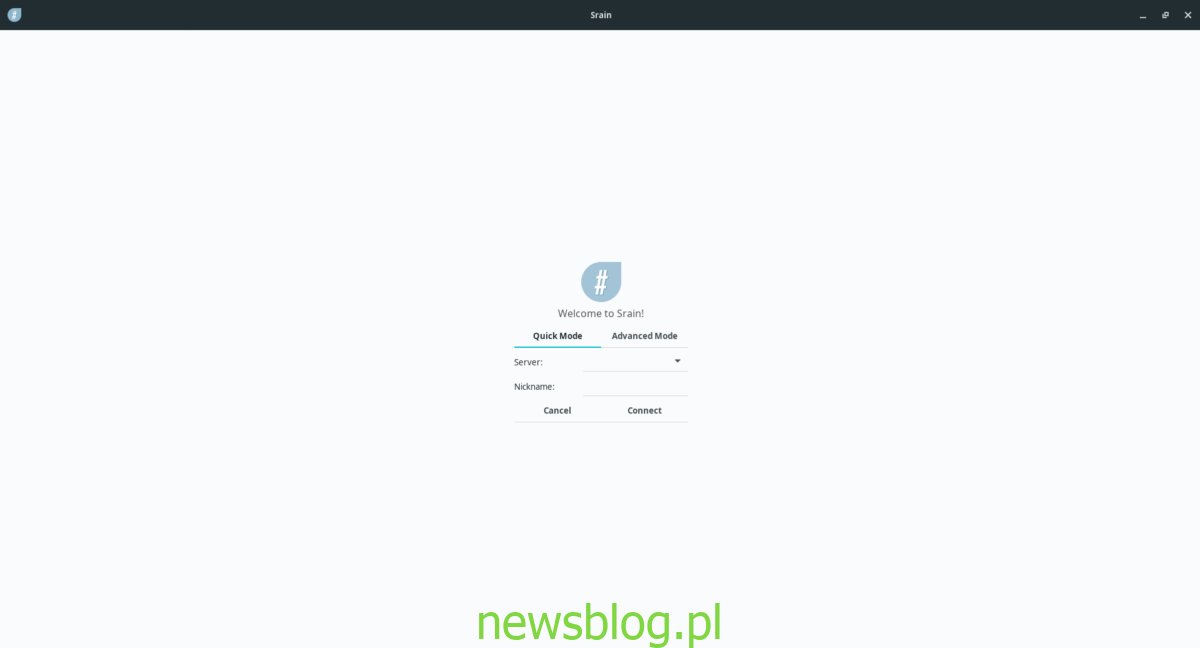Srain to próba modernizacji IRC poprzez zapewnienie użytkownikom Linuksa pięknego, podobnego do telegramu interfejsu użytkownika i wielu przydatnych funkcji. W tym samouczku pokażemy, jak uruchomić aplikację w systemie i jak z niej korzystać.
Spis treści:
Instrukcje instalacji Ubuntu / Debian
Klient Srain IRC działa na Ubuntu, ale aby go użyć, musisz przekonwertować pakiet z pakietu RPM Fedory. Powód? Twórcy projektu muszą jeszcze dostarczyć pakiet DEB do pobrania ze swojej strony internetowej.
Aby rozpocząć proces instalacji, musisz zainstalować narzędzie do konwersji pakietów Alien. Otwórz okno terminala, naciskając Ctrl + Alt + T lub Ctrl + Shift + T. na klawiaturze. Następnie użyj apt install polecenie poniżej, aby uruchomić aplikację.
Uwaga: te instrukcje powinny działać na Debianie 10, Busterze. Pamiętaj, że w Debianie zależności mogą się różnić.
sudo apt install alien
Po skonfigurowaniu narzędzia do konwersji pakietów Alien na komputerze z systemem Ubuntu nadszedł czas, aby pobrać pakiet Srain RPM. Używając wget polecenie, złap najnowszy Srain.
wget https://download-ib01.fedoraproject.org/pub/epel/8/Everything/x86_64/Packages/s/srain-1.0.0-1.el8.x86_64.rpm
Po pobraniu pakietu musisz zainstalować zależności wymagane do uruchomienia programu Srain (po konwersji) na Ubuntu. Używając apt install polecenia, zainstaluj zależności.
sudo apt install libglib2* glib-networking libsoup2.4 libconfig9 libsecret-1-0 openssl
Po uwzględnieniu zależności można rozpocząć proces konwersji. Używając alien -dvc polecenie, przekonwertuj pakiet Srain RPM na nowy pakiet DEB do instalacji w systemie Ubuntu lub Debian Linux.
sudo alien -dvc srain-1.0.0-1.el8.x86_64.rpm
Po zakończeniu procesu konwersji narzędzie do konwersji pakietów Alien wyświetli pakiet Srain DEB o nazwie „srain_1.0.0-2_amd64.deb”. Zainstaluj ten program w systemie Ubuntu / Debian z następującymi elementami apt install Komenda.
sudo apt install ./srain_1.0.0-2_amd64.deb
Flatpak
Chociaż z pewnością możliwe jest przekonwertowanie wersji Fedory klienta Srain IRC na w pełni instalowalny DEB zarówno dla Ubuntu, jak i Debiana, nie jest to jedyny sposób na uruchomienie Srain. Jeśli nie chcesz bawić się z Obcym, postępuj zgodnie z instrukcjami Flatpak w tym przewodniku.
Arch instrukcje instalacji Linux
Twórcy aplikacji Srain nie mają oficjalnej aplikacji Arch Linux w żadnym repozytorium oprogramowania Arch, z jakiegokolwiek powodu. Jednak użytkownicy Arch Linuxa będą mogli dobrze korzystać z klienta Srain IRC dzięki AUR.
Aby rozpocząć instalację Srain na Arch Linux, użyj pacman polecenie poniżej, aby zainstalować zarówno pakiety „Git”, jak i „Base-devel”. Pakiety te są wymagane do interakcji z AUR.
sudo pacman -S git base-devel
Po zainstalowaniu pakietów „Git” i „Base-devel” na komputerze z systemem Linux, czas zainstalować pomocnika AUR Trizen. To narzędzie znacznie ułatwi konfigurację Srain w Arch, ponieważ automatycznie zajmuje się wszystkimi zależnościami. Aby zainstalować Trizen, wprowadź poniższe polecenia w oknie terminala.
git clone https://aur.archlinux.org/trizen.git cd trizen makepkg -sri
Po skonfigurowaniu narzędzia Trizen na komputerze Arch Linux instalacja klienta Srain IRC jest tak prosta, jak wprowadzenie poniższej komendy.
trizen -S srain-git
Instrukcje instalacji Fedory
Srain jest dostępny dla wszystkich użytkowników Fedory Linux bezpośrednio w oficjalnych repozytoriach oprogramowania. Aby go zainstalować, otwórz okno terminala, naciskając Ctrl + Alt + T lub Ctrl + Shift + T. na klawiaturze. Następnie wprowadź instalacja dnf polecenie poniżej, aby uruchomić aplikację
sudo dnf install srain
Instrukcje instalacji OpenSUSE
W repozytorium kompilacji OpenSUSE dostępne są wersje klienta Srain IRC dla każdej wersji OpenSUSE. Oto jak je zainstalować.
Pierwszy, przejdź do strony Srain w OBS. Następnie poszukaj wersji OpenSUSE, której obecnie używasz, i kliknij zielony przycisk „1 Click Install”, aby uruchomić Srain.
Instrukcja instalacji Flatpak
Ci, którzy nie mogą zainstalować Srain w inny sposób, będą musieli zwrócić się do Flatpak, aby uruchomić aplikację. Aby rozpocząć instalację, postępuj zgodnie z naszym przewodnikiem, aby dowiedzieć się, jak skonfigurować środowisko wykonawcze Flatpak. Następnie wprowadź poniższe polecenia, aby uruchomić aplikację.
flatpak remote-add --if-not-exists flathub https://flathub.org/repo/flathub.flatpakrepo flatpak install flathub im.srain.Srain
Skonfiguruj klienta Srain IRC w systemie Linux
Konfiguracja Srain jest dość łatwa w porównaniu do większości klientów IRC ze względu na prosty interfejs użytkownika. Aby uruchomić klienta, otwórz go i postępuj zgodnie z instrukcjami krok po kroku poniżej.
Krok 1: Spójrz na komunikat „Welcome to Srain” w środku aplikacji, gdy zostanie ona otwarta. Zauważysz, że istnieje „Tryb szybki” i „Tryb zaawansowany”. Trzymaj go w „trybie szybkim”. Używaj „Trybu zaawansowanego” tylko, jeśli jesteś ekspertem IRC.

Krok 2: Znajdź kartę „Serwer” i kliknij ją, aby wyświetlić menu rozwijane. Stamtąd wybierz jeden z dostępnych serwerów IRC z listy.
Krok 3: Znajdź pole tekstowe „Pseudonim” i kliknij je. Usuń „SrainUser” za pomocą Backspace klucz.
Krok 4: Wpisz żądaną nazwę użytkownika IRC w czarnym polu „Nickname”.

Po wpisaniu żądanego przezwiska kliknij przycisk „Połącz”, aby uzyskać dostęp do czatu IRC!